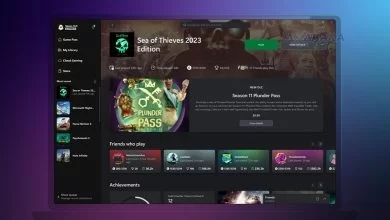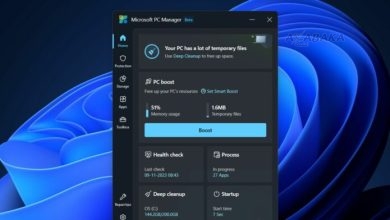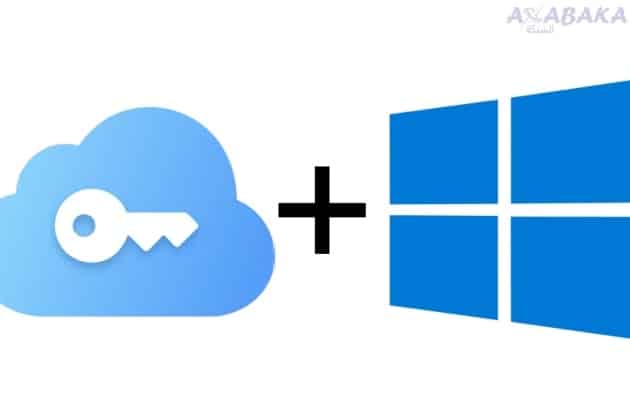
يمكنك الآن العثور على جميع كلمات مرور أيفون أو أيباد التي تمت مزامنتها مع iCloud على جهاز الكمبيوتر الشخصي الذي يعمل بنظام ويندوز. إليك طريقة مزامنة كلمات مرور iCloud على ويندوز.
لم يكن لدى مستخدمي أيفون أو أيباد الذين حفظوا جميع كلمات المرور الخاصة بهم على مدير كلمات مرور أبل أي كلاود، أي حل للوصول إلى كلمات المرور هاته من جهاز كمبيوتر يعمل بنظام ويندوز. ولكن تم حل المشكلة الآن.
قامت أبل للتو بتحديث iCloud for Windows / أي كلاود على ويندوزإلى الإصدار 12 لتمكين المستخدمين من استخدام كلمات المرور المتزامنة في أي كلاود، على ويندوز، من خلال ملحق مخصص لجوجل كروم. لا يمكن استخدام هذا الامتداد على متصفح الويب من جوجل فقط، ولكن على جميع المتصفحات القائمة على كروميوم، مثل إيدج أو براف.
خطوات مزامنة كلمات مرور iCloud على ويندوز
- قم بتنزيل iCloud و iCloud Passwords
من جهاز الكمبيوتر الشخصي الذي يعمل بنظام ويندوز، قم أولاً بتنزيل أحدث إصدار من iCloud وتثبيته، بالإضافة إلى ملحق iCloud Passwords لمتصفح الويب لديك (كروم أو أي متصفح آخر يستند إلى كروميوم متوافق مع ملحقات كروم). بمجرد تثبيت أي كلاود على جهاز الكمبيوتر، قم بتسجيل الدخول إلى حسابك.
- تفعيل استخدام سلسلة المفاتيح
افتح أي كلاود على جهاز الكمبيوتر، ثم في لوحة التحكم الخاصة بالخدمة، انقر فوق زر الموافقة المعروض أمام صف كلمات المرور لمنح موافقة جهاز الكمبيوتر.
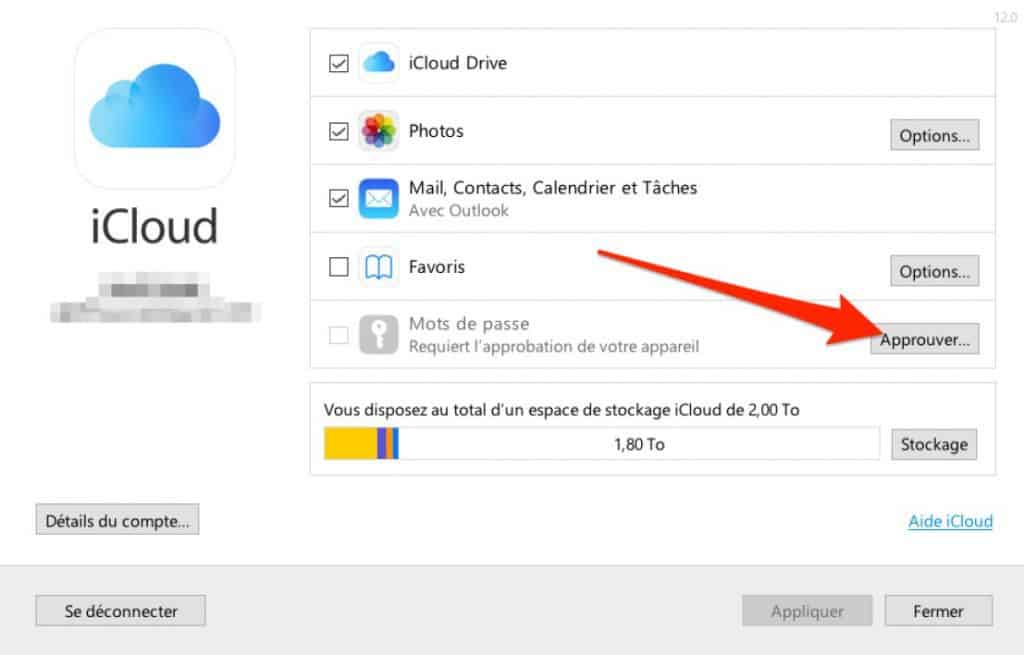
- أدخل اسم مستخدم وكلمة مرور حساب أي كلاود وقم بالتأكيد بالنقر فوق إتصال.
إذا قمت بتمكين المصادقة ذات العاملين، فيجب أن تطلب منك iCloud إدخال رمز التحقق المرسل إلى أجهزتك الأخرى التي تم تسجيل الدخول إليها في حساب أي كلاود.
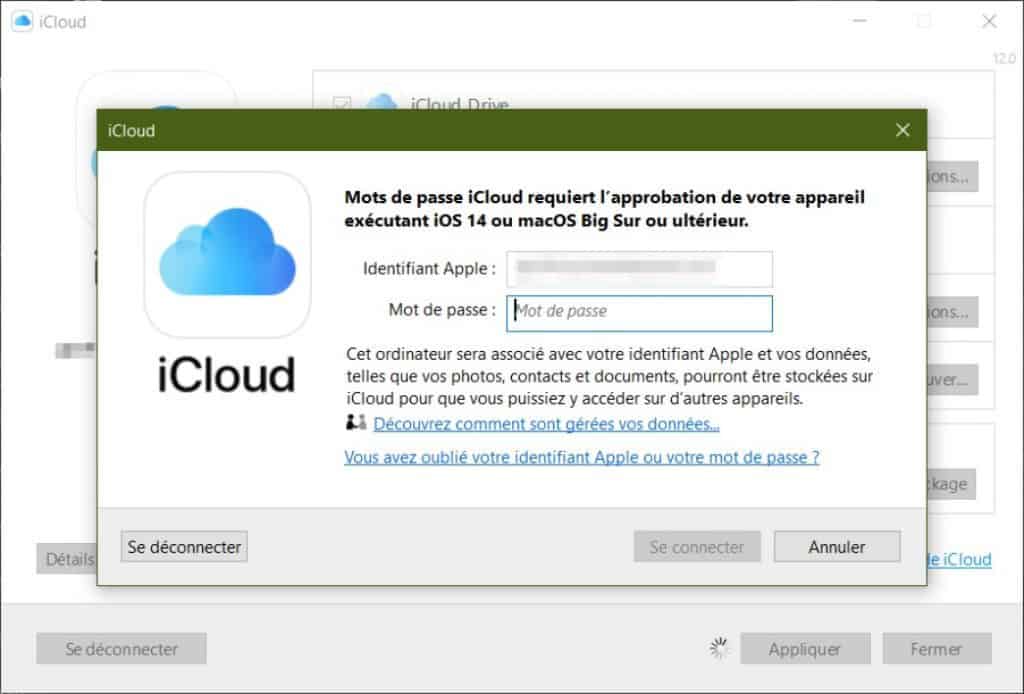
بمجرد الموافقة على جهازك، قم بتنشيط وظيفة كلمات المرور عن طريق تحديد المربع المقابل والتأكيد بالنقر فوق تطبيق.
- قم بتنشيط امتداد iCloud Passwords
افتح الآن متصفح كروم (أو أي متصفحلويب حيث تم تثبيت ملحق كروم)، وانقر فوق ملحق iCloud Passwords.
يجب أن تظهر نافذة لتفعيل iCloud Passwords لملحقات كروم، تطلب منك إدخال رمز مرور مكون من ستة أرقام للتحقق من الاتصال بين حساب أي كلاود وامتداد iCloud Passwords.
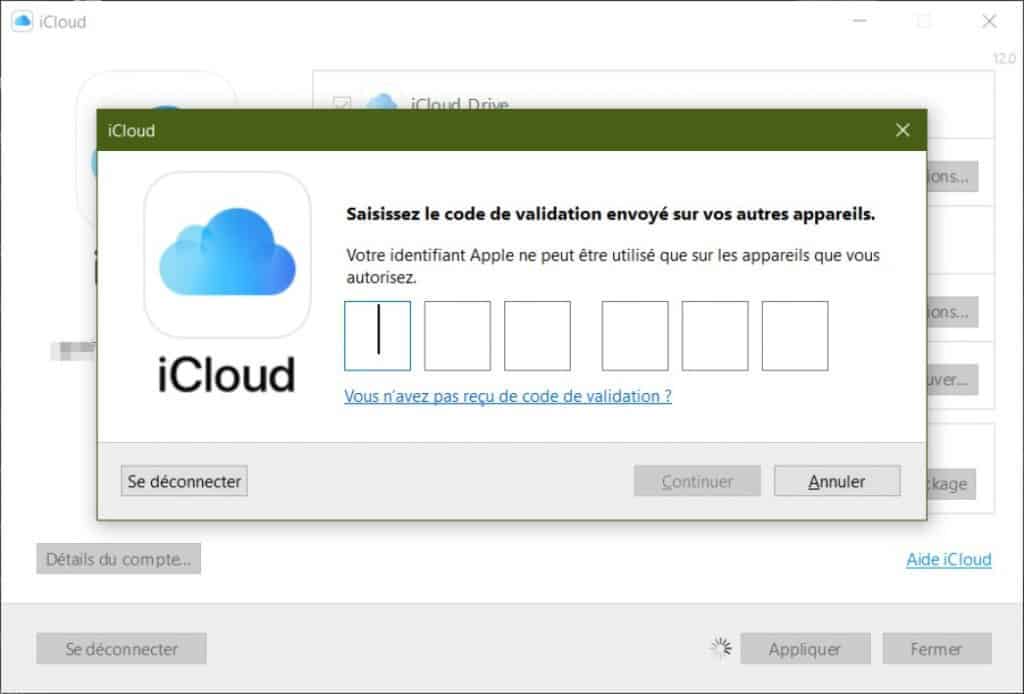
يتم عرض هذا الرمز، من حيث المبدأ، مباشرة في الجزء السفلي من شاشة جهاز الكمبيوتر. بعد إدخال رمز التحقق، سيتم تسجيل الدخول تلقائيًا إلى حسابك على iCloud.
ومع ذلك فإن الامتداد لن يسمح لك باستكشاف كلمات المرور المخزنة، بل لملء حقول كلمة المرور تلقائيًا فقط في صفحات تسجيل الدخول التي يتعرف عليها.